Az Apple Watch Ultra nem oldja fel a Mac számítógépet
Vegyes Cikkek / / April 29, 2023
Ez a cikk megvitatja, hogyan lehet javítani az Apple Watch ultra nem oldja fel a Mac problémáját. A hiba előfordulásának néhány oka van. A probléma néhány javítását is megvitatjuk. Ha Ön Apple-felhasználó, akkor tudhatja, hogy van egy automatikus feloldási funkció az Apple tech-ben. Ha Apple karórát visel, és Mac számítógépét használja, nem kell megadnia a jelszót, és közvetlenül bejelentkezhet a Mac rendszerbe.
Amikor ez a funkció először megjelent, sokan nagyra értékelték az Apple-t ezért a funkcióért. Bár néhányan panaszkodtak a biztonságra, és arra, hogy ez az automatikus feloldás hogyan befolyásolja a biztonságukat MacBookok. Bár ez a funkció nagyon egyszerűnek tűnik, de a való életben sokkal elérhetőbbé és egyszerűbbé teszi az életét.
Ez az automatikus feloldó funkció az idő nagy részében működik, és meglehetősen gyors is. Néha technikai hibák miatt nem működik vagy hibásan működik. Az Apple bevezette ezt a funkciót a watchOS+-t futtató órákhoz és a MacOS Sierra+-t futtató Macekhez. Az automatikus feloldó funkció használatához számos egyéb követelmény is szükséges.

Az oldal tartalma
-
Az Apple Watch Ultra nem oldja fel a Mac számítógépet
- 1. módszer: Állítsa vissza a Bluetooth és a Wi-Fi kapcsolatokat
- 2. módszer: Tiltsa le és engedélyezze az automatikus feloldás funkciót
- 3. módszer: Tiltsa le az Automatikus bejelentkezés funkciót a Mac számítógépen
- 4. módszer: Frissítse az Apple Watch-ot és a Mac-et
- 5. módszer: Az internetmegosztás és a képernyőmegosztás letiltása
- Következtetés
Az Apple Watch Ultra nem oldja fel a Mac számítógépet
Mielőtt belevágnánk a fő cikkbe, beszéljük meg az automatikus feloldás funkció használatának követelményeit:
- A macOS 10.13 vagy újabb verzióját futtató Mac (2013 közepe vagy újabb) képes használni az automatikus feloldást.
- Az Apple Watchnak a WatchOS 3 vagy újabb verzióit kell futtatnia.
- Az órát viselnie kell, és a Mac közelében kell lennie.
- Mindkét eszközön engedélyezni kell a Wi-Fi-t és a Bluetooth-t.
- Az Apple ID-nek kéttényezős ellenőrzéssel kell rendelkeznie.
- Mindkét eszközhöz jelszót kell beállítani.
- Ugyanazon iCloudon kell bejelentkezni mindkét eszközön.
Ez néhány követelmény az Automatikus feloldás funkció használatához. Ha a funkció nem működik megfelelően, próbálkozzon az alábbi javítások egyikével, hogy újra működjön:
Reklámok
1. módszer: Állítsa vissza a Bluetooth és a Wi-Fi kapcsolatokat
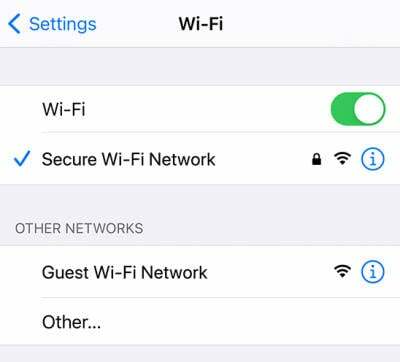
Az automatikus feloldás funkció Bluetooth és Wi-Fi-t használ. Előfordulhat, hogy a funkció leáll, ha valamelyik hiba vagy hiba lép fel. Tehát próbálja meg visszaállítani a Bluetooth és a Wifi kapcsolatokat, és ellenőrizze, hogy ez megoldja-e a problémát. A kapcsolatok visszaállításához kövesse az alábbi lépéseket:
A Bluetooth és a Wifi kapcsolat visszaállítása Mac rendszeren:
- Nyissa meg eszközét, és érintse meg a Bluetooth vagy a Wifi ikont.
- Kérjük, kapcsolja ki, majd kapcsolja be újra.
- Ezzel visszaállítja a Bluetooth és a Wifi kapcsolatot.
Ellenőrizze, hogy a probléma megoldódott-e; ha nem, lépjen a következő javításra.
Reklámok
A Bluetooth és a Wifi alaphelyzetbe állítása az Apple Watchon:
- Nyissa meg az Alkalmazás nézetet a Digital Crown elem megérintésével.
- Most keresse meg a beállítások alkalmazást, és érintse meg a megnyitáshoz.
- Kérjük, görgessen le a Wifi-hez, és kapcsolja ki, majd be.
- Menjen vissza, és érintse meg a Bluetooth ikont.
- Kapcsolja ki és be a Bluetooth-t.
2. módszer: Tiltsa le és engedélyezze az automatikus feloldás funkciót
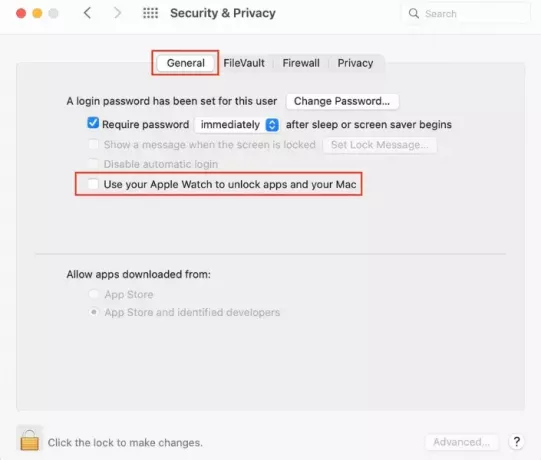
A legtöbb esetben a probléma megoldódik, amikor ki- és bekapcsolja. Ehhez kövesse az alábbi lépéseket:
Reklámok
Olvassa el még: JAVÍTÁS: A MacBook, MacBook Pro vagy az Air nem kapcsol ki, ha a fedél le van zárva
- Nyissa meg Mac számítógépét, és kattintson az Apple logóra a jobb felső sarokban.
- Kattintson a Rendszerbeállítások elemre.
- Most válassza a Biztonság és adatvédelem lehetőséget.
- A Biztonság és adatvédelem alatt lépjen az általános lapra.
- Most törölje a jelet az „Az Apple Watch használata alkalmazások és a Mac feloldásához” jelölőnégyzetből.
- Indítsa újra mindkét eszközt.
- Kövesse a fenti lépéseket, de jelölje be az „Az Apple Watch használata az alkalmazások és a Mac feloldásához” jelölőnégyzetet.
- Ellenőrizze, hogy a probléma megoldódott-e.
3. módszer: Tiltsa le az Automatikus bejelentkezés funkciót a Mac számítógépen

Ha először használja az Automatikus feloldás funkciót, akkor lehet, hogy nem tudja, hogy ha az Automatikus bejelentkezés funkció engedélyezve van, akkor nem fogja tudni használni az Automatikus feloldás funkciót. Az automatikus bejelentkezés funkció letiltásához kövesse az alábbi lépéseket:
- Nyissa meg Mac számítógépét, és kattintson az Apple logóra a jobb felső sarokban.
- Kattintson a Rendszerbeállítások elemre.
- Most kattintson a Felhasználók és csoportok elemre.
- Kattintson a bal alsó sarokban található sárga lakat ikonra.
- Meg kell adnia a Mac jelszavát.
- Most kattintson a bejelentkezési lehetőségekre alul.
- Kapcsolja ki az automatikus bejelentkezést, és indítsa újra a Mac-et.
4. módszer: Frissítse az Apple Watch-ot és a Mac-et

Mindig ne felejtse el frissíteni eszközeinket a legújabb verziókra. A Mac frissítéséhez kövesse az alábbi lépéseket:
Hirdetés
Olvassa el még: Hogyan lehet megoldani a Mac túlmelegedési problémáját
- Nyissa meg Mac számítógépét, és kattintson az Apple logóra a jobb felső sarokban.
- Kattintson a Rendszerbeállítások elemre.
- Kattintson a Szoftverfrissítés lehetőségre.
A frissítéseket a rendszer automatikusan ellenőrzi és telepíti, ha elérhető.
5. módszer: Az internetmegosztás és a képernyőmegosztás letiltása
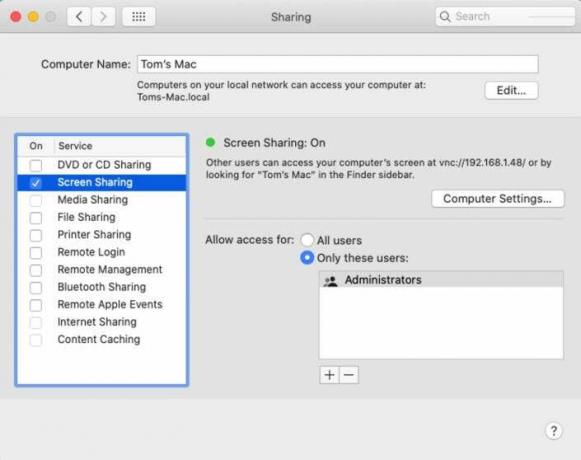
Ha az internetes megosztás és a képernyőmegosztás be van kapcsolva, az automatikus feloldó funkció nem működik. A letiltásához kövesse az alábbi lépéseket:
- Nyissa meg Mac számítógépét, és kattintson az Apple logóra a jobb felső sarokban.
- Kattintson a Rendszerbeállítások elemre. Kattintson a Megosztás elemre.
- Most ellenőrizze, hogy az internetmegosztás és a képernyőmegosztás le van-e tiltva.
Következtetés
Az automatikus feloldó funkció praktikus a mindennapi életben, és mindenki használja. Ezek a hibák nagyon gyakoriak, és általában új frissítések megjelenésekor jelentkeznek. Reméljük, hogy ezzel a cikkel segítettünk a probléma megoldásában. Ha bármilyen kérdése van, kérjük, kommentálja alább.



